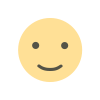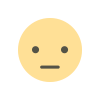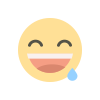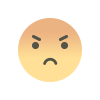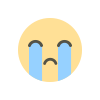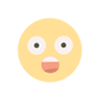Wie man Minecraft in VR spielt
Minecraft ist ein Spiel, in dem viele Spieler/innen wahrscheinlich das Gefühl haben, dass sie darin existieren könnten. Ja, es gibt Gefahr und Tod, aber im Vergleich zu vielen anderen Videospielen ist es eine viel sicherere Welt, in der man leben kann. Das Leben in einer Minecraft-Welt scheint einfacher zu sein, und die Spieler/innen müssen sich nicht mit denselben alltäglichen Problemen herumschlagen.

Aus diesem Grund ist Minecraft ein hervorragendes VR-Spiel. Man kann es nicht wirklich erleben, aber die Spieler/innen können ein Headset aufsetzen und sich so fühlen, als ob sie im Spiel wären. Leider ist diese Art des Spielens nicht die zugänglichste, aber es gibt Möglichkeiten, sie zu nutzen.
Minecraft in der virtuellen Realität: Ein kompletter Leitfaden
Eine der Möglichkeiten, wie Crafter/innen auf VR zugreifen können, ist QuestCraft. Dafür brauchst du ein Quest 2 Gerät und die Java Edition (da QuestCraft eine Mod ist).
Auf der offiziellen QuestCraft-Website findest du Hilfe und auch die offiziellen QuestCraft-Dateien, die du herunterladen musst. Hier sind die Schritte, mit denen du Minecraft in VR spielen kannst:
- Lade die APK-Datei herunter. Sie sollte etwa 56 MB groß sein.
- Lade die APK von Sidequest auf dein VR-Gerät.
- Verschiebe die heruntergeladene Zip-Datei an einen Ort, der leicht zugänglich ist.
- Lege den Android-Ordner auf dem Quest-Gerät ab.
- Mache dasselbe mit dem Ordner "Alarms".
- Öffne den PojavLauncher.
- Gehe zu den Einstellungen und suche die Bereiche Video und Renderer.
- Klicke auf Renderer.
- Wähle die dritte hier verfügbare Option.
- Wähle das richtige Profil aus.
- Klicke auf Spielen.
- Genieße das Crafting in VR.
Diese Version von VR Minecraft wird in der Regel häufig aktualisiert, daher sollte es keine größeren Probleme geben und die Spieler/innen sollten ein relativ problemloses Erlebnis haben.
Es gibt auch eine zweite Möglichkeit, das Spiel in VR zu spielen. Sowohl die Java- als auch die Bedrock-Edition sind auf einer Oculus Quest 2 verfügbar. Das Spiel wird einfach auf dem Computer gespielt, auf dem es sich befindet, und für das VR-Erlebnis auf das Gerät gestreamt.
Die Spieler/innen müssen zunächst den Oculus Link auf dem Gerät einrichten und die jeweilige Version des Spiels installieren. Hier ist die Vorgehensweise für die Windows 10 Edition:
- Öffne die Oculus-App auf dem Computer, auf dem Minecraft installiert ist.
- Suche und klicke auf den Link "Einstellungen".
- Navigiere zu "Allgemein".
- Finde die Einstellung "Unbekannte Quellen" und aktiviere sie. So wird sichergestellt, dass auch unbekannte Apps auf der Oculus laufen können.
- Öffne Oculus Link über das Headset.
- Starte die Verknüpfung für die App.
- Warte, bis sie geladen ist und setze das Headset wieder auf.
- Beginne mit dem Basteln in der virtuellen Realität.

Für Java ist es etwas schwieriger: Hier ist, wie du es ausführst:
- Aktiviere den Oculus Link auf dem Headset.
- Öffne SteamVR.
- Öffne als nächstes die Airlink-Schnittstelle.
- Wähle den Monitor aus, auf dem sich das Spiel befindet.
- Starte die Java Edition des Spiels.
- Wähle die Vivecraft-Version aus.
- Klicke auf Spielen.
- Es kann einige Zeit dauern, bis das Spiel geladen ist. Danach können die Spieler/innen das Virtual Reality Crafting genießen.
- Im Moment sind das die beiden besten Möglichkeiten, das Spiel in VR zu erleben. Mit dem Fortschritt der Technologie wird VR aber wahrscheinlich noch viel zugänglicher werden.
Was ist deine Reaktion?